تنزيل برنامج تشغيل الطابعة Samsung ML-2015
بعد بيع شركة Samsung لتقسيمها لإنتاج المعدات المكتبية ، يجد العديد من المستخدمين صعوبة في الحصول على برامج تشغيل لهذه الأجهزة. المشكلة حادة بشكل خاص للطابعة ML-2015 ، مع الحلول التي نريد أن نقدم لك.
محتوى
السائقين للسامسونج ML-2015
لا يعد العثور على البرامج الخاصة بالأجهزة المعنية أمراً بالغ الصعوبة - فالطرق التالية ستساعد المستخدمين في هذه المسألة.
الطريقة 1: HP Support Resource
تم بيع إنتاج أجهزة Samsung المكتبية إلى شركة Hewlett-Packard ، وبالتالي فإن المالك الحالي يدعم هذه المعدات حاليًا. ومع ذلك ، إذا حاولت العثور على ML-2015 على موقع HPP ، فسوف يفشل المستخدم. والحقيقة هي أن الطابعة المعنية تنتمي إلى سلسلة ML-2010 ، وهو برنامج مشترك لجميع الأجهزة في هذه المجموعة.
- لتسهيل المهمة ، نوفر لك رابطًا مباشرًا لمورد الدعم الخاص بالجهة المصنعة - انقر عليه. بعد ذلك ، أدخل سلسلة ML-2010 في قالب البحث واضغط على النتيجة في القائمة المنبثقة.
- بعد تحميل صفحة الجهاز ، حدد نظام التشغيل المطلوب - بالنقر على بند "التغيير" ، ستصبح القوائم المنسدلة متاحة ، والتي تحدد فيها القيمة المناسبة.
- ثم قم بالتمرير أدناه باستخدام عجلة الماوس أو شريط التمرير ، وابحث عن كتلة "برنامج التشغيل" . افتحه بنقرة واحدة عليه.
- على الأرجح ، يتوفر إصدار واحد فقط من برنامج الأداة المساعدة لمستخدمي Windows 7 والإصدارات الأحدث. اقرأ المزيد من المعلومات حول برنامج التشغيل ، ثم انقر فوق "تنزيل" لبدء التنزيل.
- عند اكتمال التنزيل ، قم بتشغيل الملف القابل للتنفيذ الذي تم تنزيله. لبدء التثبيت ، ستحتاج إلى فك حزم موارد المثبت - بشكل افتراضي ، هذا هو مجلد نظام يحتوي على ملفات مؤقتة ، ولكن يمكنك اختيار أي مجلد آخر باستخدام الزر "تغيير" . انقر فوق "التالي" للمتابعة.
- قم بتثبيت برنامج التشغيل باتباع إرشادات معالج التثبيت .
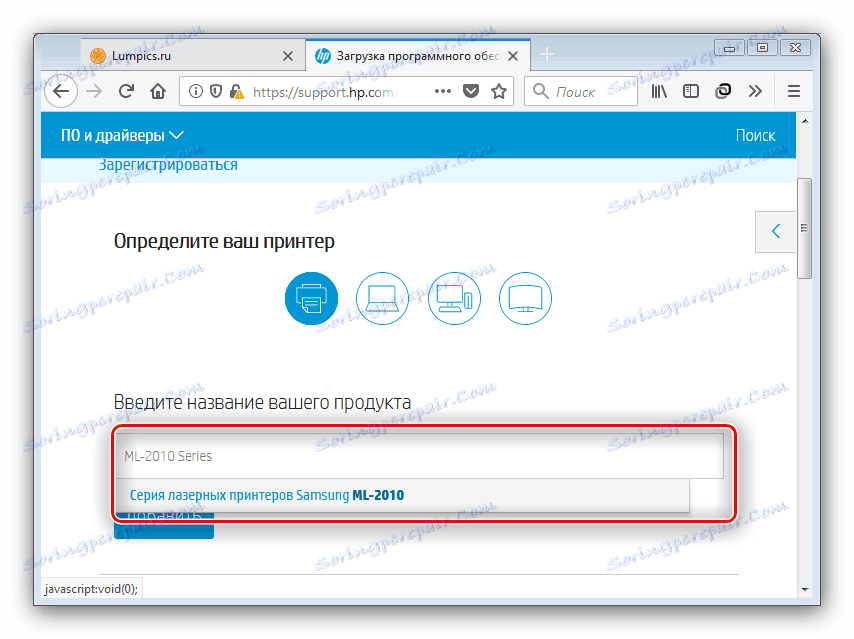
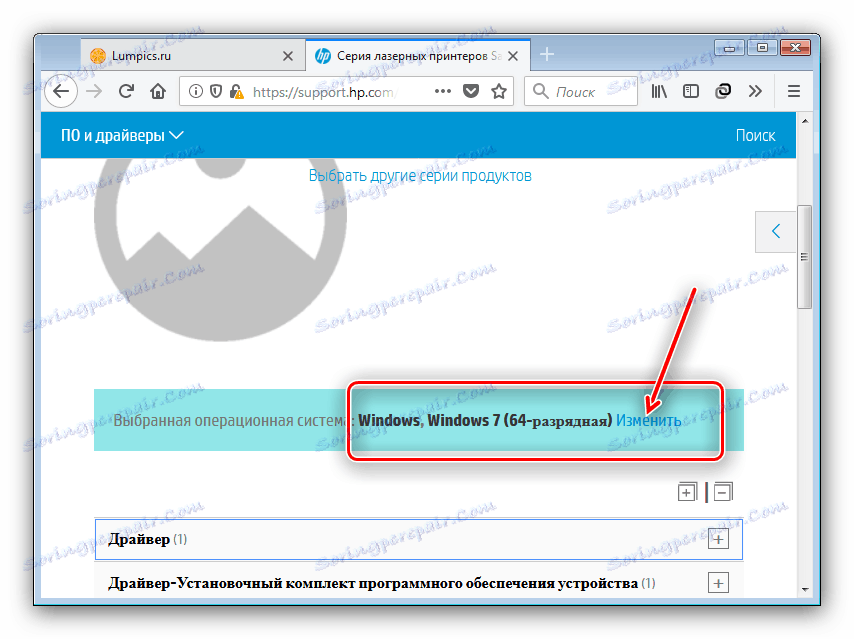
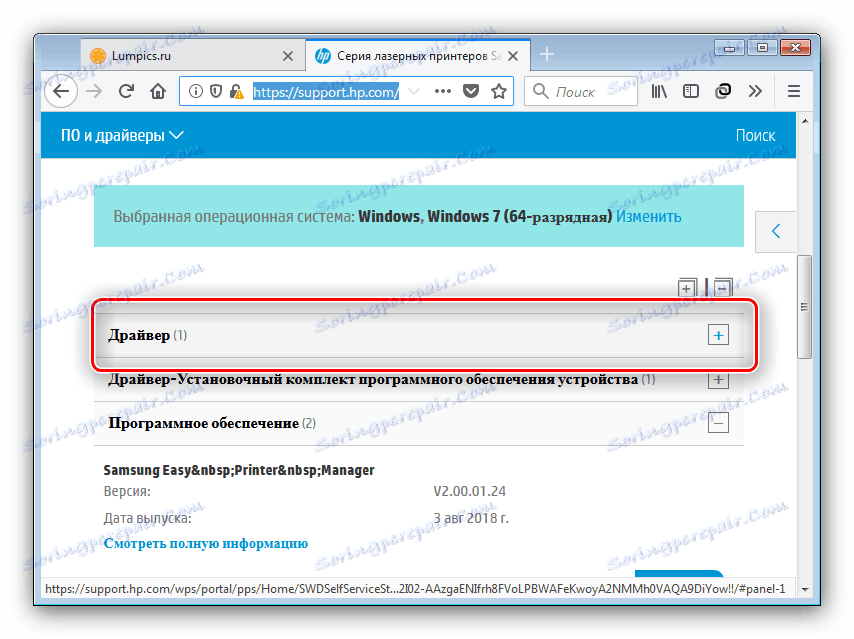
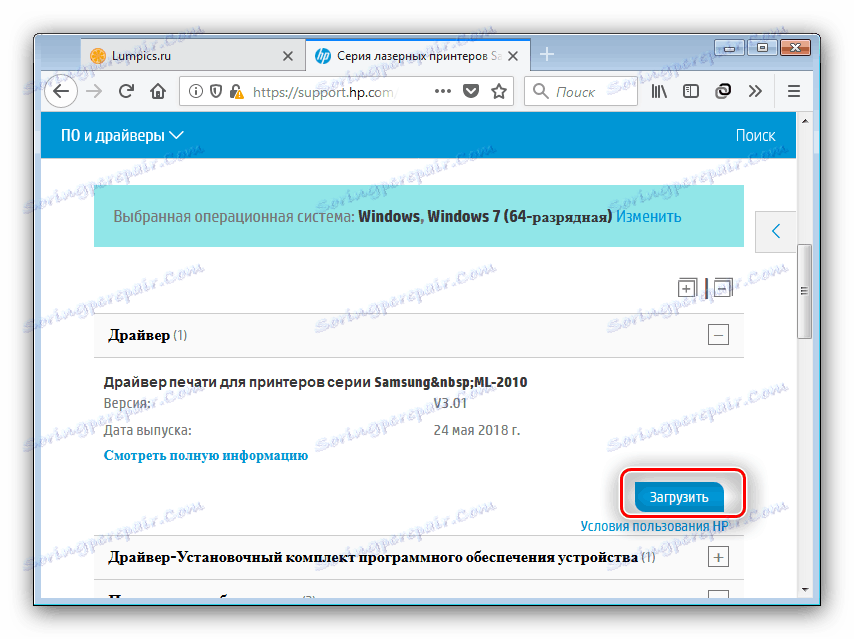
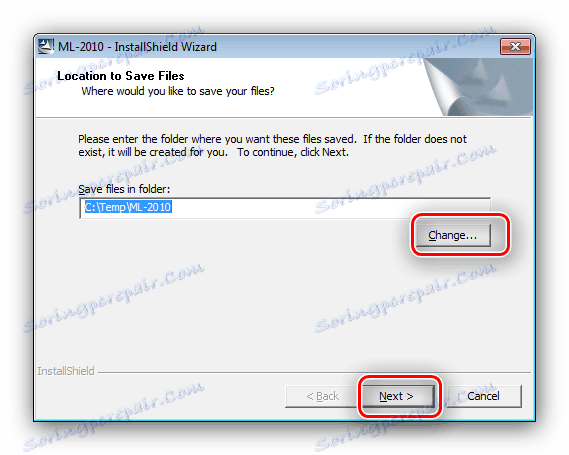
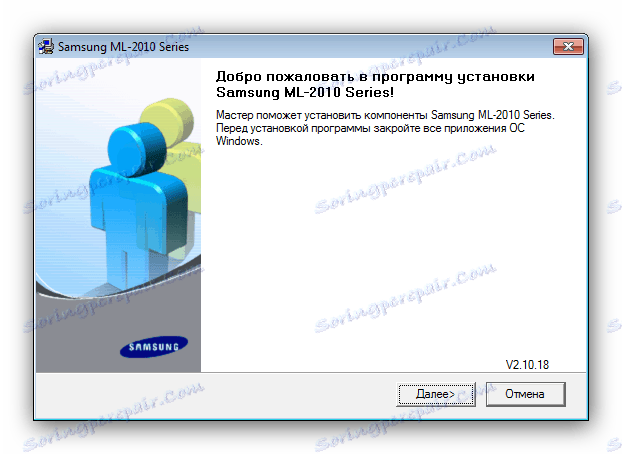
في حالات نادرة ، قد لا يتم تثبيت برنامج التشغيل العام بشكل صحيح في المرة الأولى. في مواجهة مثل هذه المشكلة ، قم بإزالتها وفقًا للتعليمات الواردة أدناه ، وأعد تشغيل الكمبيوتر وكرر إجراء التثبيت.
مزيد من التفاصيل: إلغاء تثبيت برنامج تشغيل الطابعة القديمة
الطريقة 2: أدوات مساعدة لتثبيت برامج التشغيل
تحتوي HP على أداة خاصة لتثبيت برامج التشغيل ، ولكنها لا تدعم طابعة Samsung. ومع ذلك ، هناك برنامج طرف ثالث يوفر نفس الميزات. واحد من أكثر البرامج الوظيفية في هذا الفصل هو دريفيرماكس دعونا خيارها المجاني ومحدودة إلى حد ما. 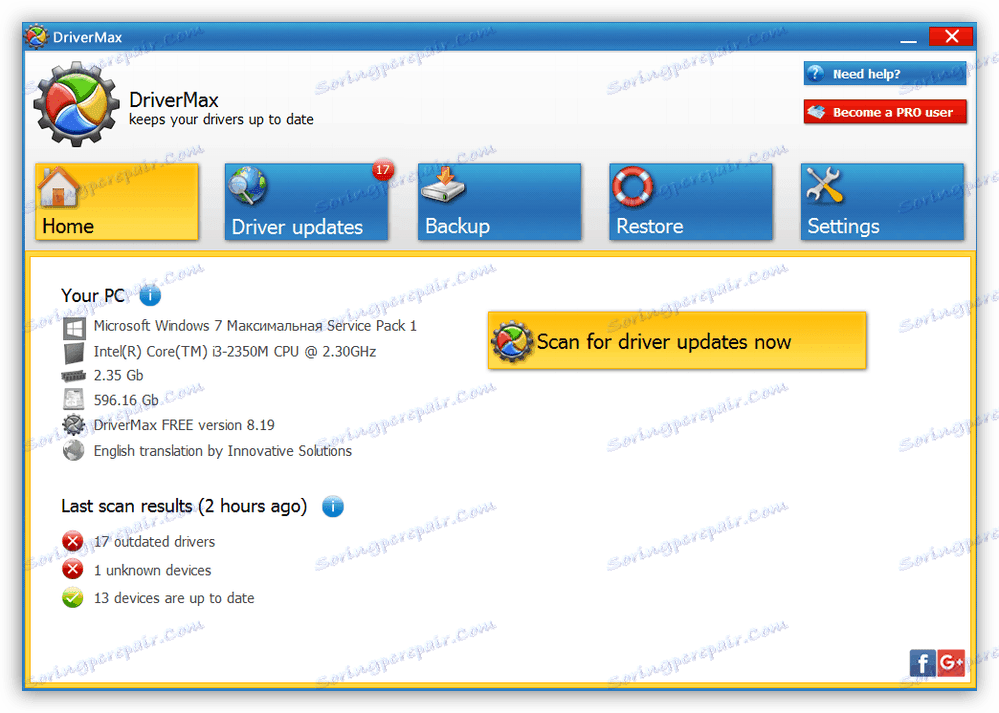
الدرس: كيفية تحديث برامج التشغيل باستخدام DriverMax
يمكنك التعرف على برامج التشغيل الأخرى في المقالة المقابلة المتاحة على الرابط أدناه.
مزيد من التفاصيل: برنامج لتثبيت برامج التشغيل
الطريقة الثالثة: معرف الطابعة
إذا لم يكن من الممكن استخدام برنامج طرف ثالث والحل مع الموقع الرسمي غير مناسب ، فسوف يساعدك المعرف في العثور على برامج تشغيل لـ Samsung ML-2015 - اسم الجهاز المعترف به من قبل النظام. تحتوي الطابعة المعنية على معرّف مشترك لسلسلة 2010 بأكملها:
LPTENUMSAMSUNGML-20100E8D
USBPRINTSAMSUNGML-20100E8D
تُعد خوارزمية الإجراءات التالية بسيطة: يجب عليك الانتقال إلى موقع بحث برنامج التشغيل عن طريق المعرف ، وإدخال أحد المعرفات التي تم نسخها أعلاه ، وإدخال الانتظار للبحث وتنزيل الإصدار المناسب من البرنامج. تتم مناقشة الإجراء بمزيد من التفصيل في المواد التالية. 
الدرس: نحن نبحث عن السائقين باستخدام معرف الجهاز
الطريقة الرابعة: إدارة الأجهزة
خيار نادر الاستخدام ، ولكن موثوق به للغاية هو استخدام خيار "تحديث برامج التشغيل" في "مدير الأجهزة" . يستخدم مدير أجهزة نظام التشغيل Windows Update كقاعدة برنامج التشغيل ، حيث يوجد برنامج لمجموعة متنوعة من الأجهزة ، بما في ذلك الأجهزة القديمة مثل الطابعة المعنية. 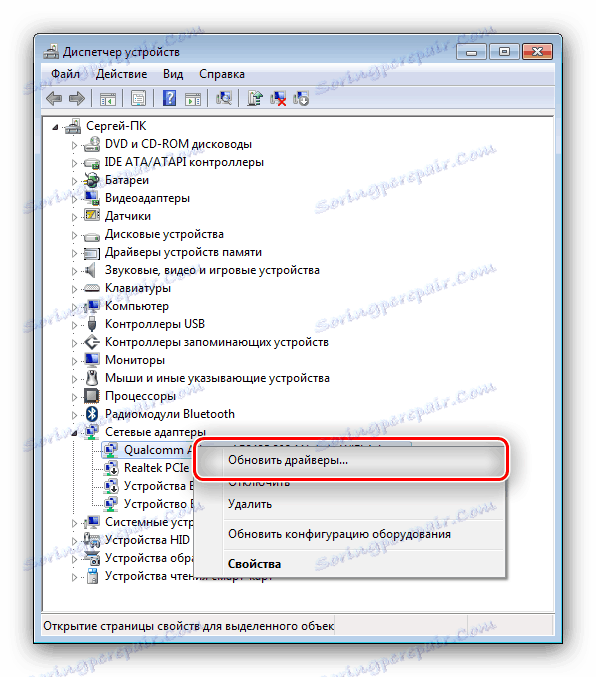
مزيد من التفاصيل: تثبيت برامج التشغيل بواسطة أدوات النظام
استنتاج
بعد مراجعة جميع الطرق المتاحة لإيجاد وتثبيت برامج التشغيل الخاصة بـ Samsung ML-2015 ، حرصنا على ألا تكون العملية معقدة للغاية وتستغرق وقتا طويلا.